WPS excel使用rank函數進行排名的方法
時間:2023-02-14 09:42:33作者:極光下載站人氣:691
當學生考試成績出來的時候,一般就會根據學生考試的成績進行一個排名操作,一般都是第一名排列在前面,然后依次類推,這樣就可以很直觀的看到哪些學生的成績是比較理想的,哪些學生的成績是比較落后的,那么想要進行排名操作的話,我們需要知道學生的成績,之后通過rank函數進行操作,但是rank不是我們經常會用到的函數公式,因此有的小伙伴并不知道怎么來使用rank函數進行排名操作,那么小編就給大家講解一下如何使用wps excel表格用rank函數進行排名的具體操作方法吧,其實操作起來是非常簡單,希望小編的方法教程可以對你有所幫助。
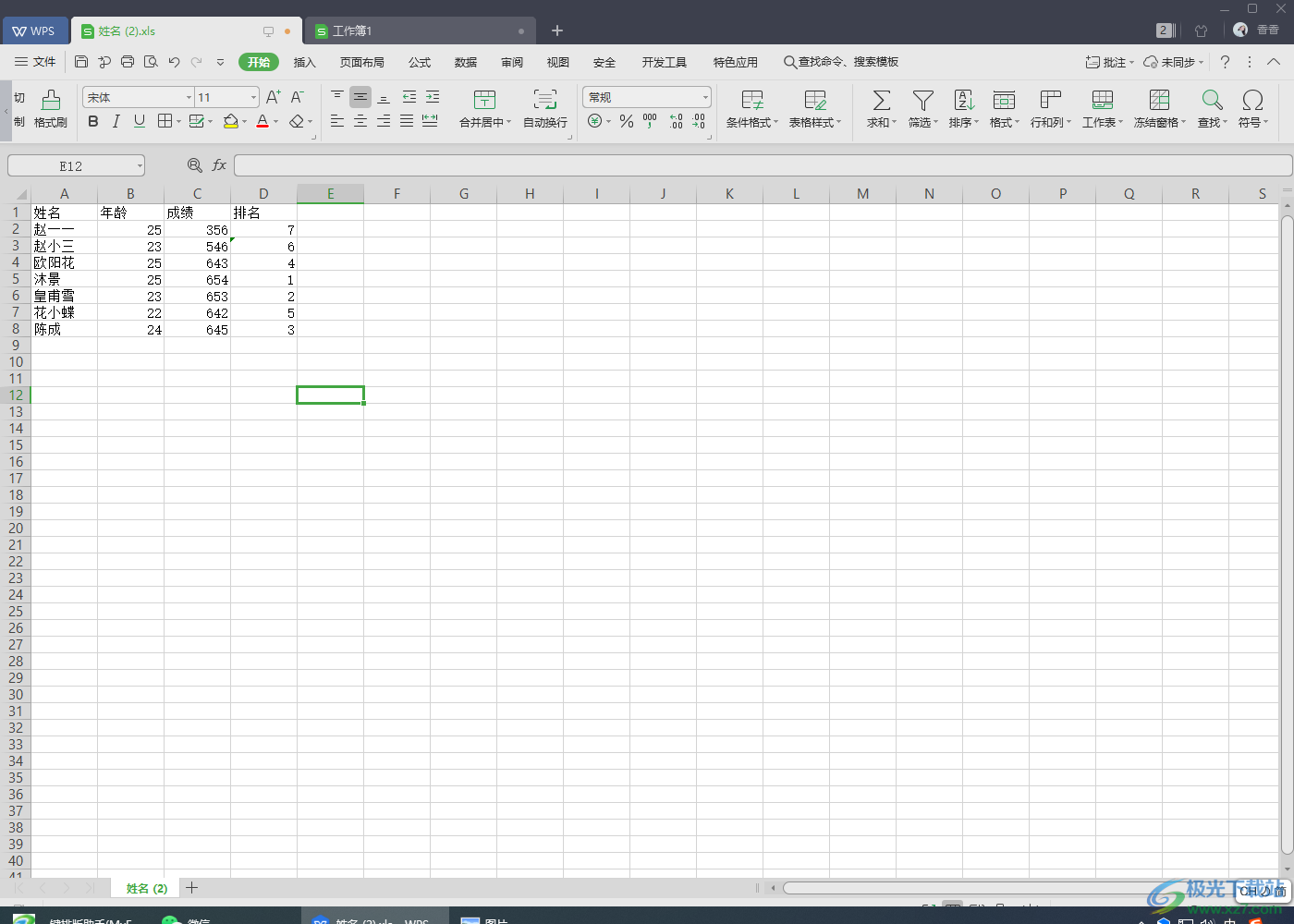
方法步驟
1.首先我們可以現將表格打開,然后將鼠標點擊需要排名的單元格,之后在單元格中輸入【=】。
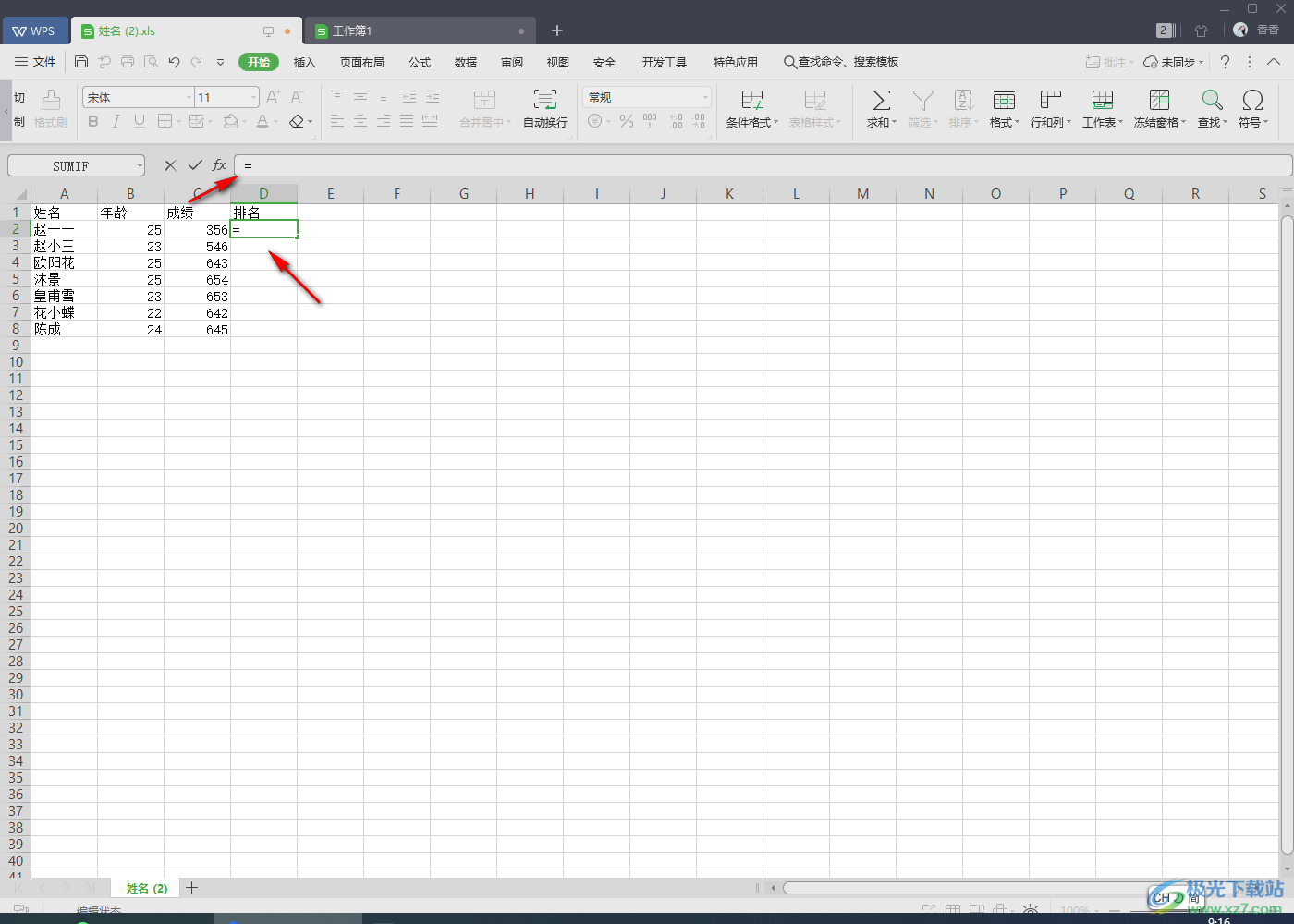
2.之后再輸入【rank】函數,然后再加上中文符號的括號,如圖所示。
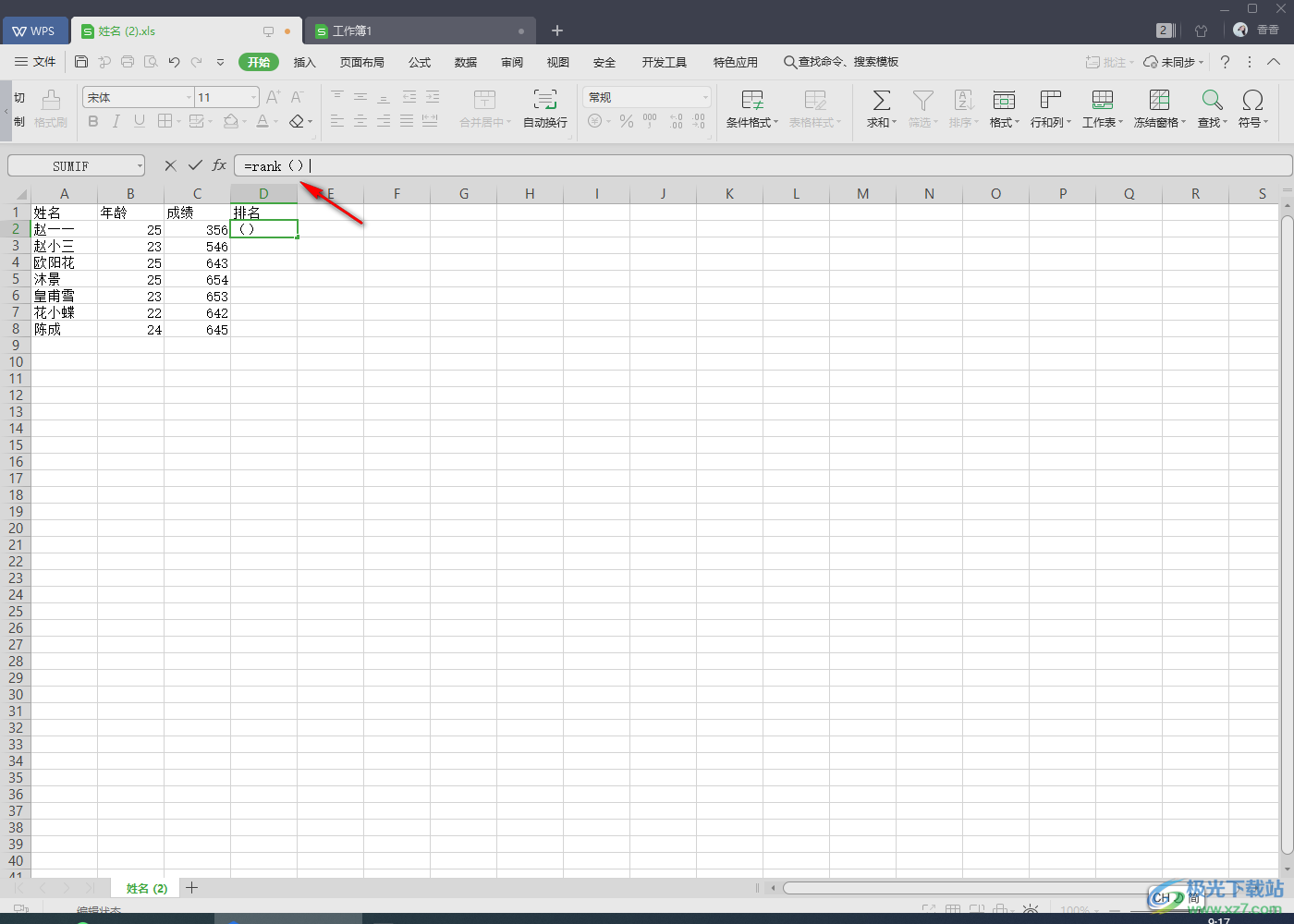
3.接著我們將鼠標放在括號中,然后點擊一下你所排名的單元格對應的成績的單元格,比如小編這里需要排名的是【趙一一】,然后在【趙一一】對應的【成績】單元格中點擊一下,上方就會出現該單元格的數值位置【C2】,然后在【C2】的后面輸入一個中文的逗號符號。
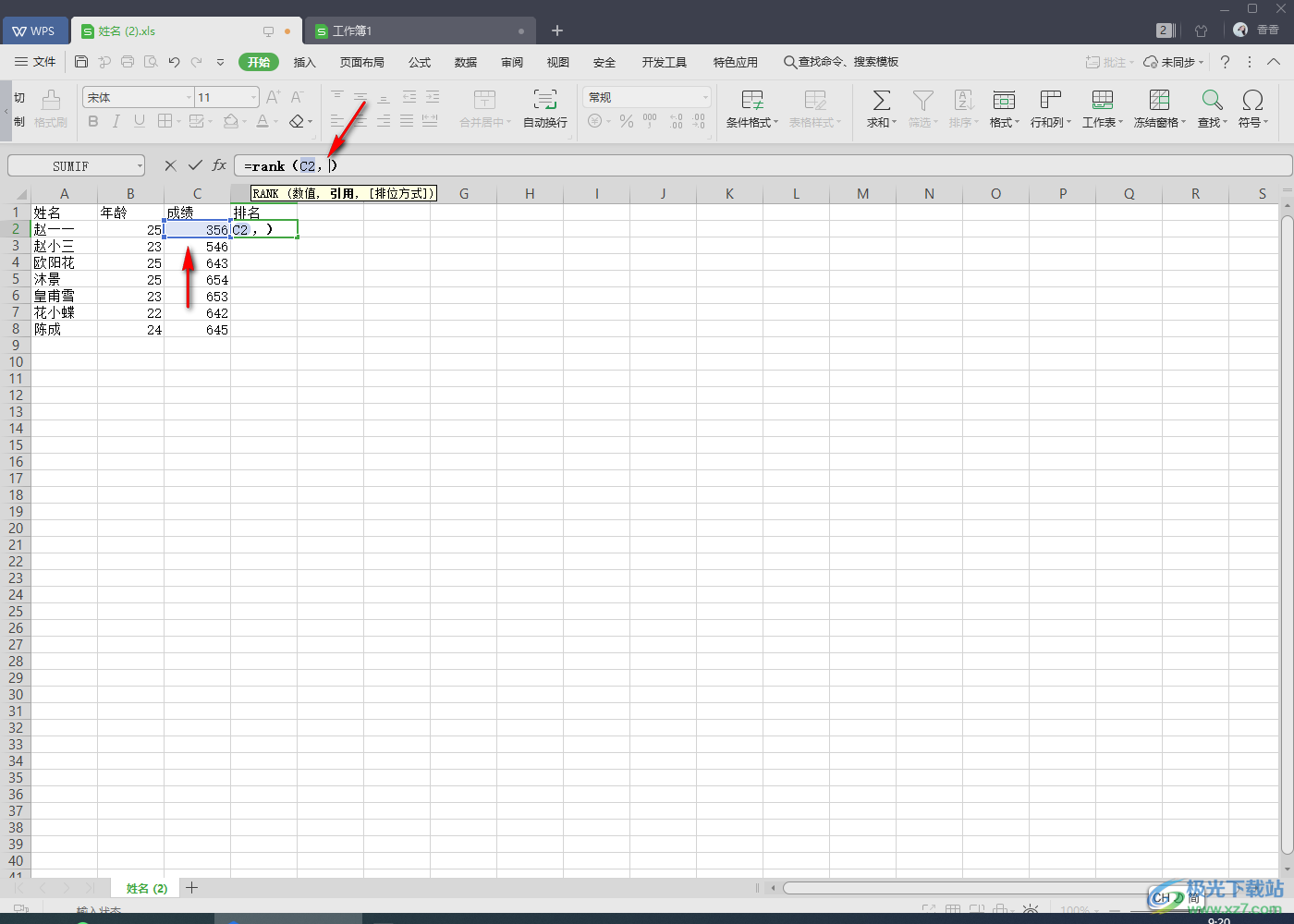
4.接著再在勾選【成績】一列的數據,如圖所示,從【C2】勾選到【C8】。
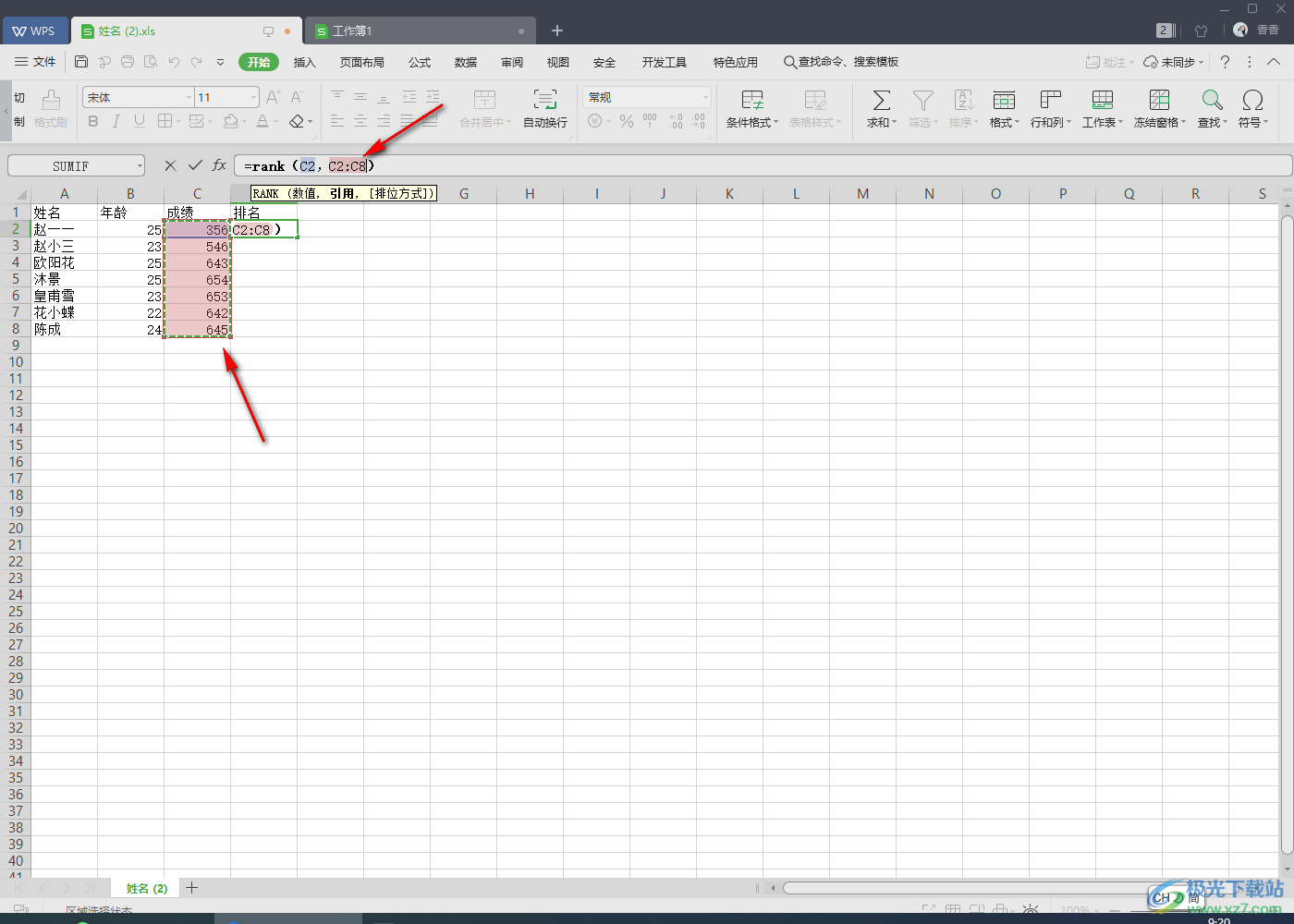
5.之后點擊一下上方的勾符號,如圖所示。
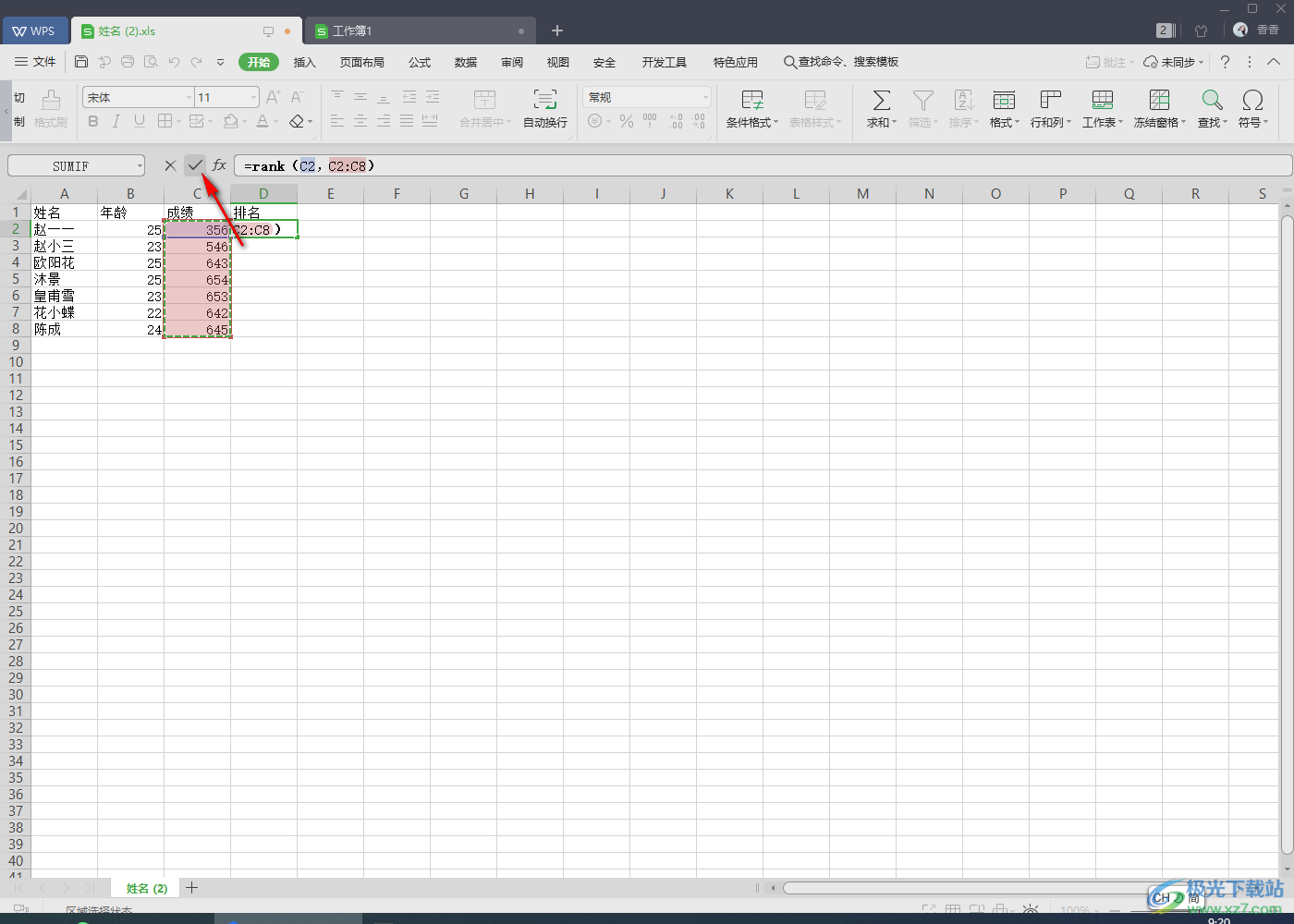
6.那么我們的第一個排名就完成了,如圖所示。
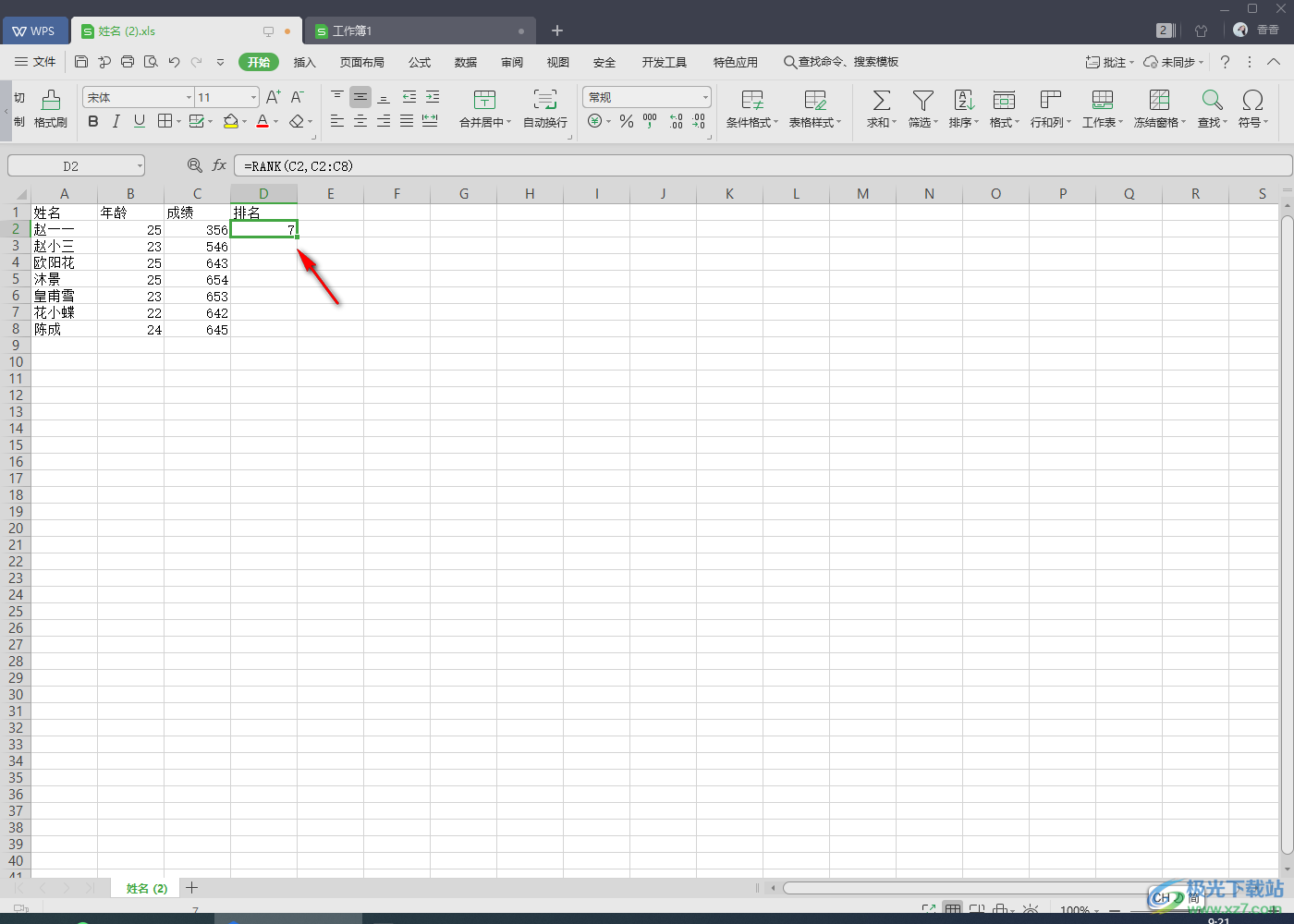
7.接著下面的幾個數據的排名你可以通過使用填充的方式進行操作,如果下拉填充的方式不會的話,可以通過第一個排名的操作方法來實現其他幾個數據的排名就好了。
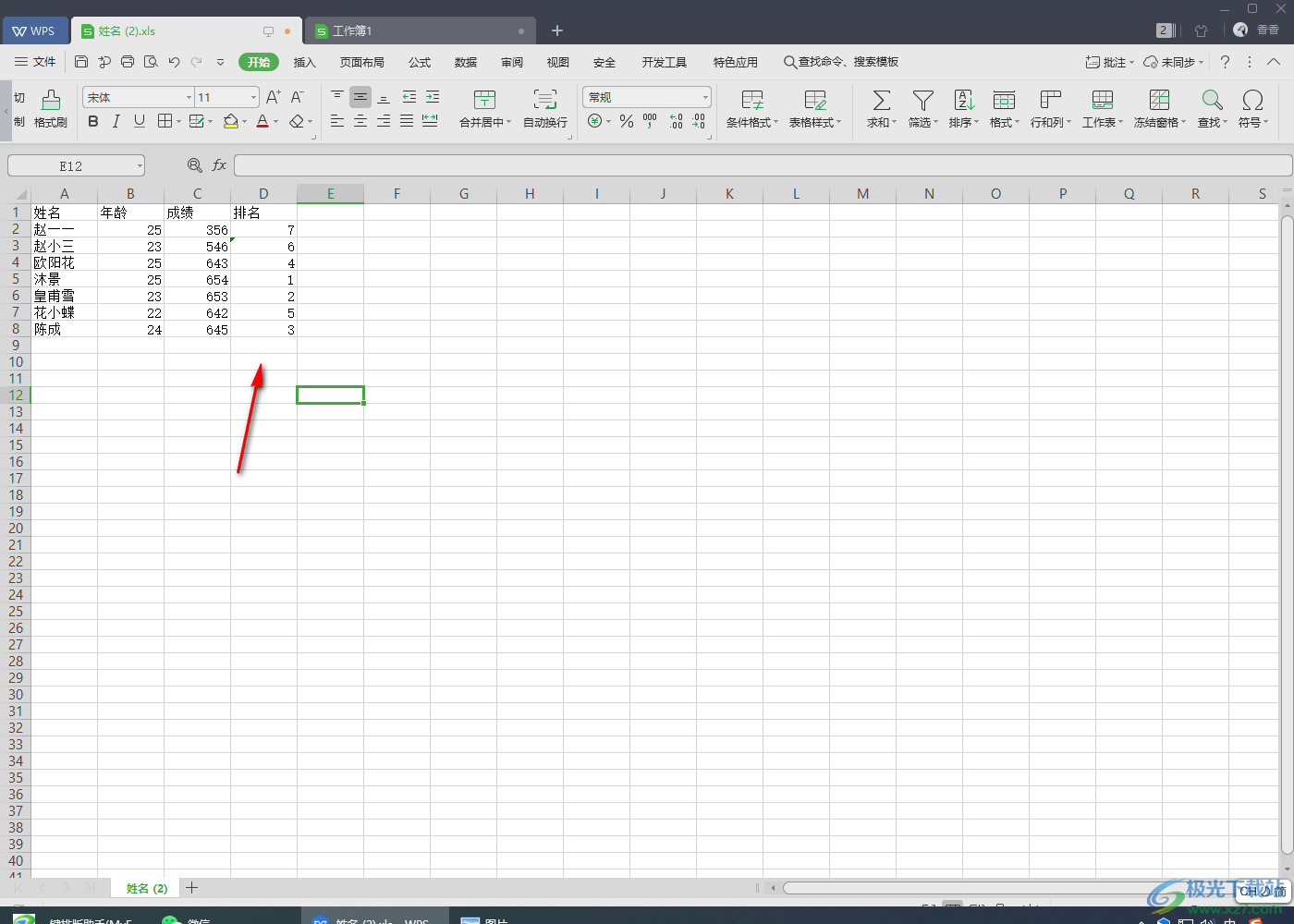
以上就是關于如何使用WPS Excel使用rank函數進行排名的具體操作方法,有些使用我們需要對一些數據進行排名操作,但是很多小伙伴不知道怎么操作,那么可以通過上述的操作方法來完成就可以了,其實方法是比較簡單,如果你需要的話可以自己操作試試。

大小:240.07 MB版本:v12.1.0.18608環境:WinAll
- 進入下載
相關推薦
相關下載
熱門閱覽
- 1百度網盤分享密碼暴力破解方法,怎么破解百度網盤加密鏈接
- 2keyshot6破解安裝步驟-keyshot6破解安裝教程
- 3apktool手機版使用教程-apktool使用方法
- 4mac版steam怎么設置中文 steam mac版設置中文教程
- 5抖音推薦怎么設置頁面?抖音推薦界面重新設置教程
- 6電腦怎么開啟VT 如何開啟VT的詳細教程!
- 7掌上英雄聯盟怎么注銷賬號?掌上英雄聯盟怎么退出登錄
- 8rar文件怎么打開?如何打開rar格式文件
- 9掌上wegame怎么查別人戰績?掌上wegame怎么看別人英雄聯盟戰績
- 10qq郵箱格式怎么寫?qq郵箱格式是什么樣的以及注冊英文郵箱的方法
- 11怎么安裝會聲會影x7?會聲會影x7安裝教程
- 12Word文檔中輕松實現兩行對齊?word文檔兩行文字怎么對齊?
網友評論